كيفية تغيير الوقت على اي فون
تلعب الساعات على iPhone دورًا مهمًا: فهي تساعدك على ألا تتأخر وتتابع الوقت والتاريخ الدقيقين. ولكن ماذا لو لم يتم ضبط الوقت أو عرضه بشكل غير صحيح؟
محتوى
تغيير الوقت
يحتوي iPhone على وظيفة تغيير المنطقة الزمنية التلقائية ، وذلك باستخدام البيانات من الإنترنت. ولكن يمكن للمستخدم ضبط التاريخ والوقت يدويًا عن طريق إدخال الإعدادات القياسية للجهاز.
الأسلوب 1: الإعداد اليدوي
الطريقة الموصى بها لضبط الوقت ، لأنه لا يضيع موارد الهاتف (شحن البطارية) ، وستظل الساعة دقيقة دائمًا في أي مكان في العالم.
- انتقل إلى "إعدادات" iPhone.
- انتقل إلى قسم "Basic" .
- قم بالتمرير أدناه وابحث عن العنصر "التاريخ والوقت" في القائمة.
- إذا كنت تريد عرض الوقت بتنسيق 24 ساعة ، فقم بتحريك المفتاح إلى اليمين. إذا كان تنسيق 12 ساعة إلى اليسار.
- قم بإزالة إعداد الوقت التلقائي عن طريق تحريك قرص الاتصال إلى اليسار. سيؤدي ذلك إلى ضبط التاريخ والوقت يدويًا.
- انقر على السطر المشار إليه في لقطة الشاشة وقم بتغيير الوقت وفقًا لبلدتك ومدينتك. للقيام بذلك ، حرك إصبعك لأعلى أو لأسفل كل عمود لتحديده. أيضا هنا يمكنك تغيير التاريخ.


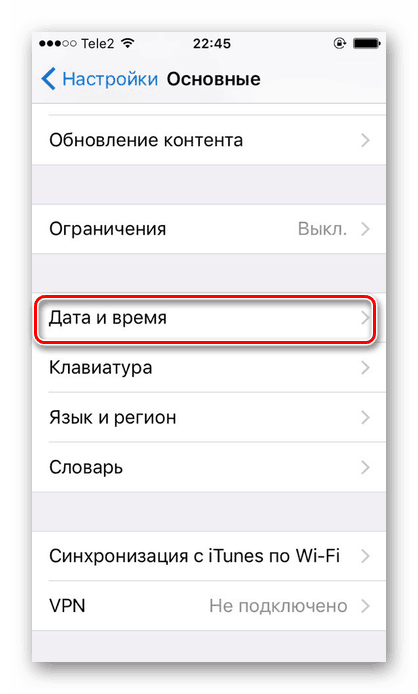
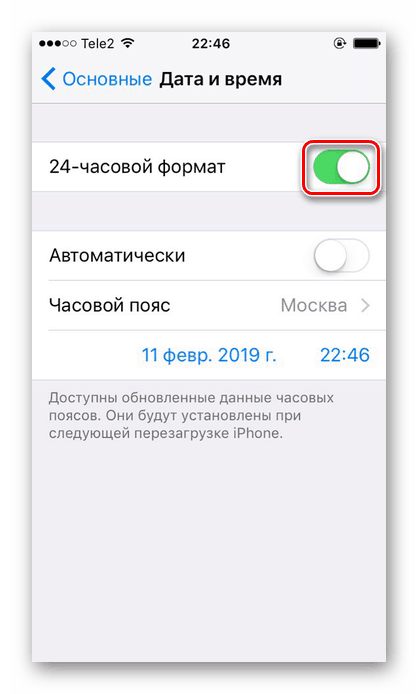
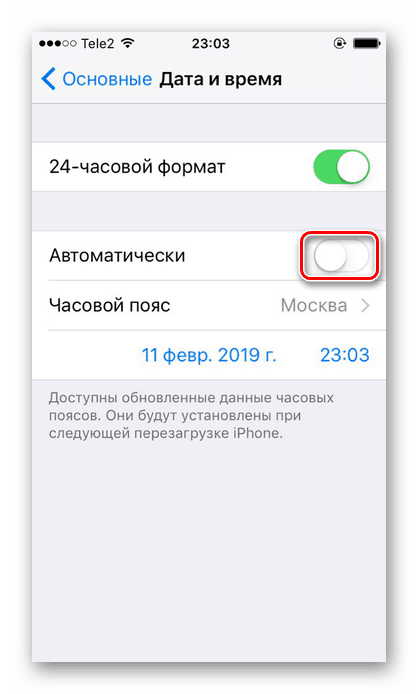
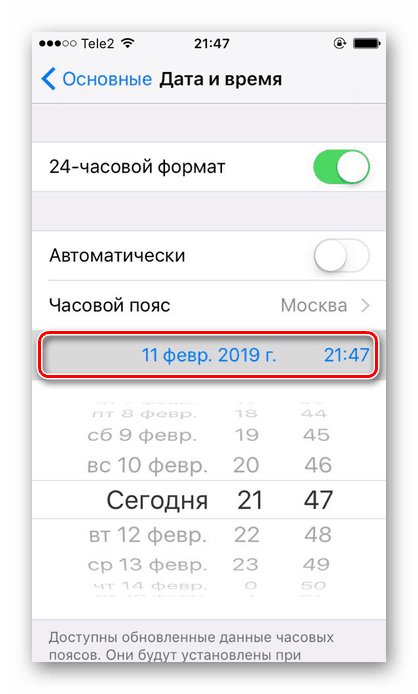
الطريقة 2: الإعداد التلقائي
يعتمد الخيار على موقع iPhone ، ويستخدم أيضًا شبكة للهاتف المحمول أو شبكة Wi-Fi. معهم ، تتعرف على الوقت عبر الإنترنت وتقوم بتغييره تلقائيًا على الجهاز.
هذه الطريقة لها العيوب التالية بالمقارنة مع التكوين اليدوي:
- في بعض الأحيان يتغير الوقت تلقائيًا بسبب حقيقة أنه في هذه المنطقة الزمنية يتناوبون (الشتاء والصيف في بعض البلدان). قد تواجه تأخرًا أو تشويشًا ؛
- إذا كان مالك iPhone يسافر في جميع أنحاء البلاد ، فقد يتم عرض الوقت بشكل غير صحيح. ويرجع ذلك إلى أن بطاقة SIM غالبًا ما تفقد الإشارة وبالتالي لا يمكنها تزويد الهاتف الذكي والوظيفة التلقائية للوقت ببيانات الموقع ؛
- للإعداد التلقائي للتاريخ والوقت ، يجب على المستخدم تمكين تحديد الموقع الجغرافي ، والذي يستهلك طاقة البطارية.
إذا كنت لا تزال ترغب في تنشيط خيار إعداد الوقت التلقائي ، فقم بما يلي:
- تنفيذ الخطوات 1-4 من الطريقة الأولى من هذه المقالة.
- حرك المنزلق إلى اليمين المعاكس "تلقائي" ، كما هو موضح في لقطة الشاشة.
- بعد ذلك ، سيتم تغيير المنطقة الزمنية تلقائيًا وفقًا للبيانات التي تلقاها الهاتف الذكي من الإنترنت واستخدام الموقع الجغرافي.
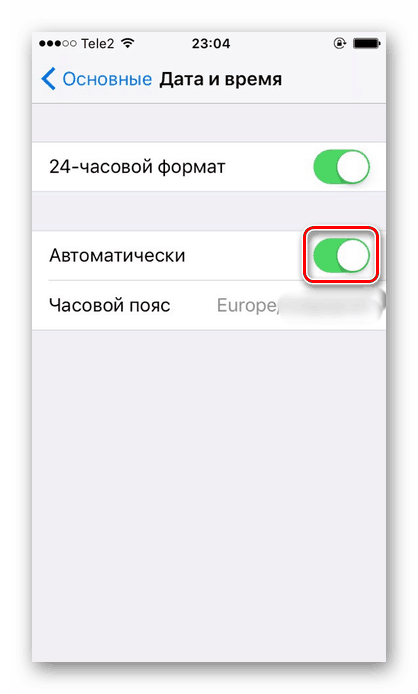
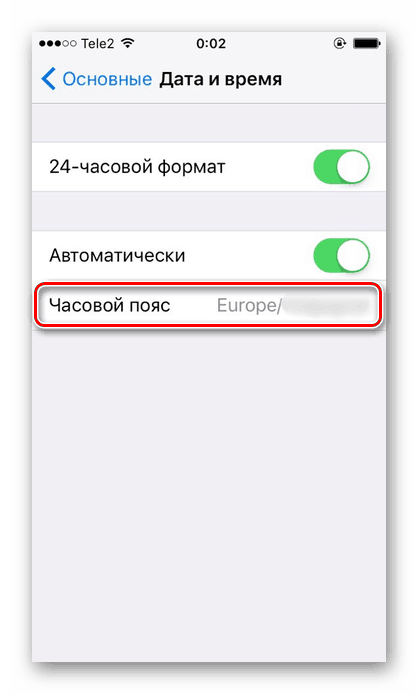
حل المشكلة مع عرض غير صحيح من السنة
في بعض الأحيان عن طريق تغيير الوقت على هاتفه ، قد يجد المستخدم أن 28 عامًا من Heisei Age محددة هناك. هذا يعني أنه يتم تحديد التقويم الياباني في الإعدادات بدلاً من التقويم الميلادي المعتاد. لهذا السبب ، قد يتم أيضًا عرض الوقت بشكل غير صحيح. لحل هذه المشكلة ، تحتاج إلى اتخاذ الإجراءات التالية:
- انتقل إلى "الإعدادات" في جهازك.
- حدد قسم "عام" .
- ابحث عن العنصر "اللغة والمنطقة" .
- في قائمة "تنسيقات المناطق" ، انقر فوق "التقويم" .
- التبديل إلى "الميلادي" . تأكد من وجود علامة اختيار أمامه.
- الآن ، عندما يتغير الوقت ، سيتم عرض السنة بشكل صحيح.
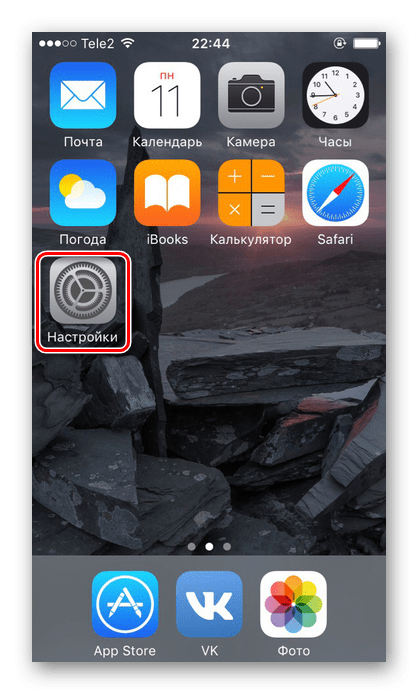
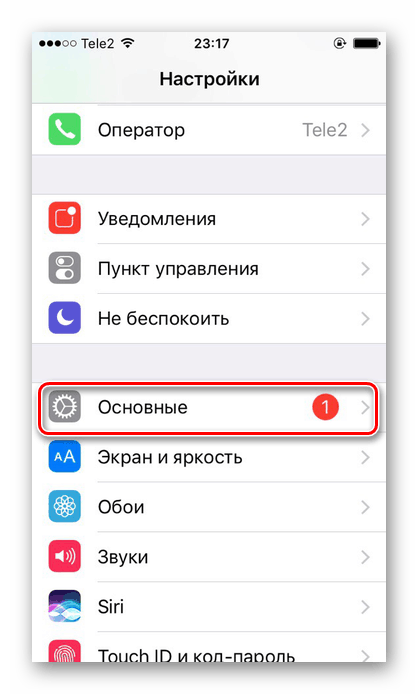
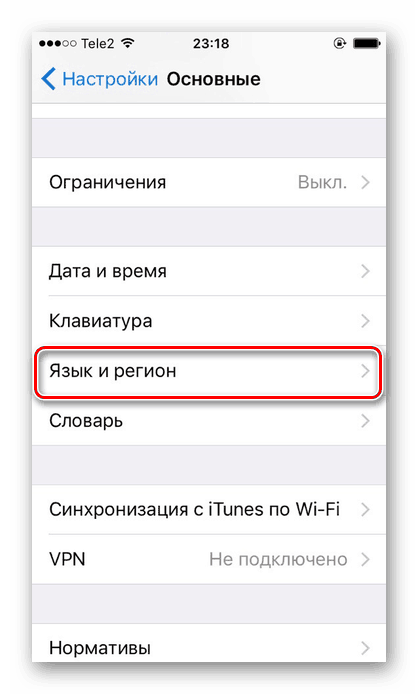
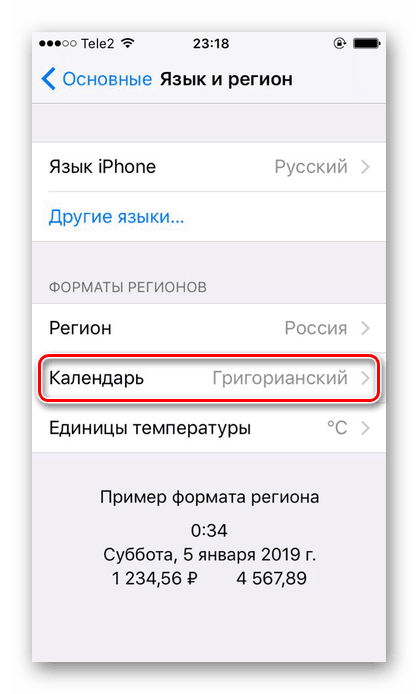
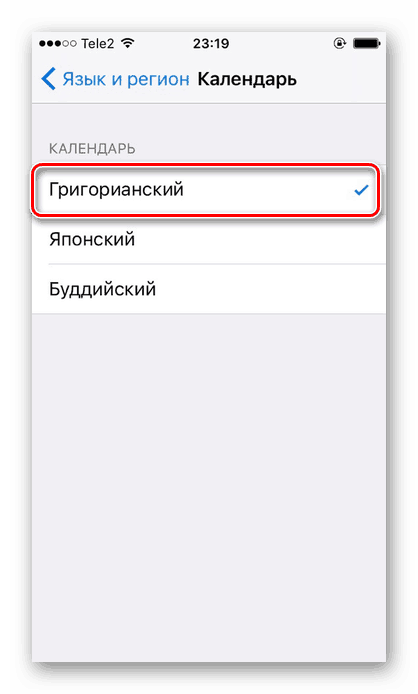
إعادة ترتيب الوقت على iPhone يحدث في الإعدادات القياسية للهاتف. يمكنك استخدام خيار التثبيت التلقائي ، أو يمكنك تكوين كل شيء يدويًا.